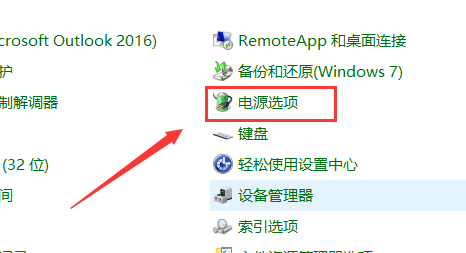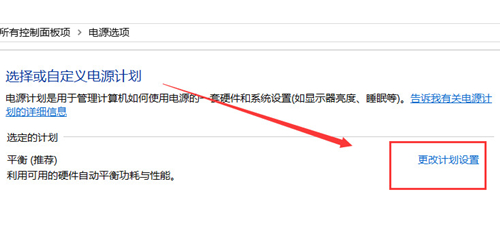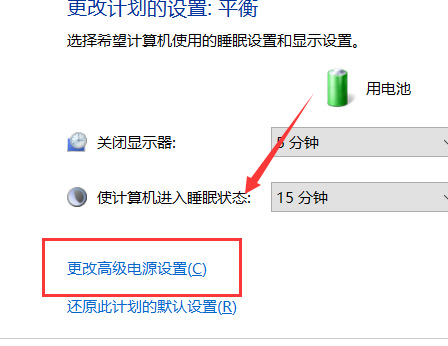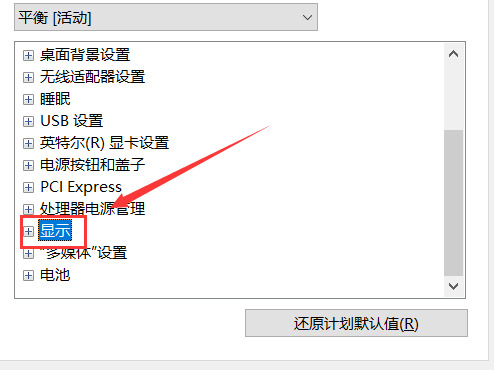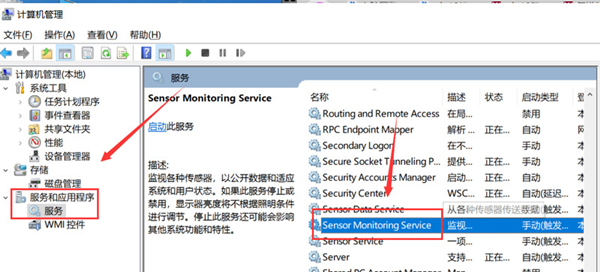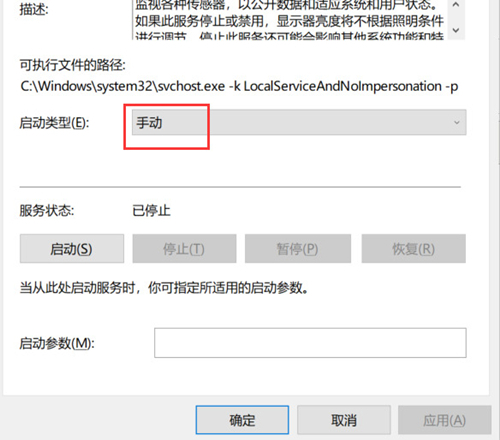win7自动调节亮度怎么关闭?win7系统自动调节亮度关闭教程
好多用 win7 的小伙伴都会用那个自动调节亮度的功能,会根据环境变亮变暗。不过有些人不想用这个功能,想关掉它,但是不知道怎么做。今天我来教大家两种方法,可以自己选一个试试看。希望这个 win7 教程能帮到更多人。
win7系统自动调节亮度关闭教程
方法一
1、首先打开Win7旗舰版系统的控制面板,然后选择打开电源选项项。
2、接着在打开的界面中,点击右侧的更改计划设置项。
3、在打开的界面中,选择点击更改高级电源设置。
4、在弹出来的电源选项界面中,展开显示菜单,再展开启用自适应亮度,然后关闭使用电池和接通电源,这样亮度就不会自动调节了。
方法二
1、鼠标右击计算机图标选择管理选项,在打开的管理界面那种,展开服务和应用程序--服务,然后在右侧窗口中找到并双击Sensor Monitoring Service这个服务。
2、然后将启动类型选择手动,然后点击停止按钮,之后点击确定退出即可。
相关文章
- win7系统不能搜索出已有的文件怎么解决?
- win7系统一直提示1080端口被占用怎么解决?
- win7系统开机出现explorer.exe损坏的映像提示怎么解决?
- win7系统怎么开启445端口?win7电脑445端口开启关闭教程
- win7怎么快速的查看主板型号?win7系统主板型号查看教程
- win7系统不能同步时间怎么办?win7系统无法同步时间解决方法
- win7系统桌面图标被白色方块挡住怎么解决?
- win7系统如何对网络进行初始化?win7网络设置初始化操作方法
- win7系统开始菜单不见了怎么回事?win7找回开始菜单操作方法
- win7台式电脑蓝牙怎么打开?win7系统启动蓝牙功能教程
- win7系统无法还原怎么办?win7系统还原失败解决方法
- win7怎么修改锁屏壁纸?win7系统更改锁屏壁纸教程
- win7系统如何设置双屏显示?win7双屏显示设置教程
- win7系统提示exeplorer文件丢失怎么解决?
- win7怎么删除休眠文件?win7系统删除休眠文件操作方法
- win7系统拖动窗口会卡顿出现残影怎么解决?